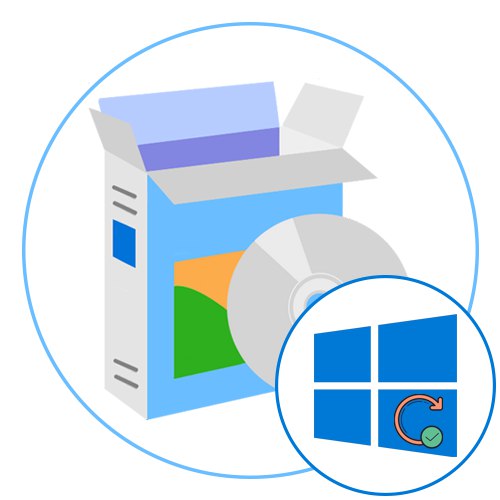
Nástroj na tvorbu médií
Začnime s oficiálnym softvérom od spoločnosti Microsoft, ktorý vám umožňuje inštalovať najnovšie aktualizácie a obísť tak priamu interakciu so zabudovaným rozbočovačom. Prvým takýmto riešením je nástroj na vytváranie médií, ktorý bol pôvodne určený na zápis zavádzacích médií s cieľom neskoršej inštalácie operačného systému. Existuje však aj druhá možnosť, tzv „Inovovať tento počítač teraz“ a umožňuje vám zvládnuť danú úlohu.
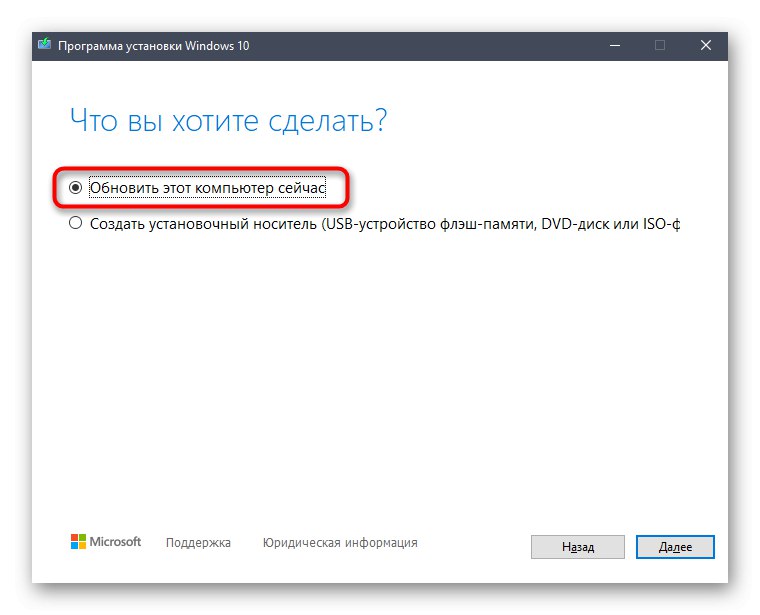
Po stiahnutí softvéru z oficiálnych webových stránok zostáva iba spustiť ho, zvoliť príslušnú možnosť a počkať, kým sa skenovanie aktualizácií nedokončí. Rozhranie aplikácie je úplne rusifikované a veľmi jednoduché. Na konci inštalácie sa počítač bez problémov reštartuje a potom sa na obrazovke zobrazí správa o tom, že teraz používate aktuálnu verziu systému Windows 10.
Stiahnite si nástroj na tvorbu médií z oficiálnych webových stránok
Začínajúcim používateľom sa odporúča, aby si prečítali samostatného tematického sprievodcu na našej webovej stránke kliknutím na nasledujúci odkaz. Nájdete tam podrobné pokyny na interakciu s Nástrojom na tvorbu médií.
Viac informácií: Aktualizujte Windows 10 na najnovšiu verziu pomocou nástroja Media Creation Tool
Inovácia na Windows 10
Windows 10 Upgrade je druhý proprietárny nástroj, ktorého hlavná funkčnosť je zameraná na hľadanie najnovších aktualizácií pre Windows 10. Pôvodnou myšlienkou vývojárov bolo poskytnúť používateľovi najpohodlnejší prechod na nové verzie OS, pričom sa obíde stiahnutie všetkých chýbajúcich komponentov prostredníctvom štandardnej služby Windows Update.
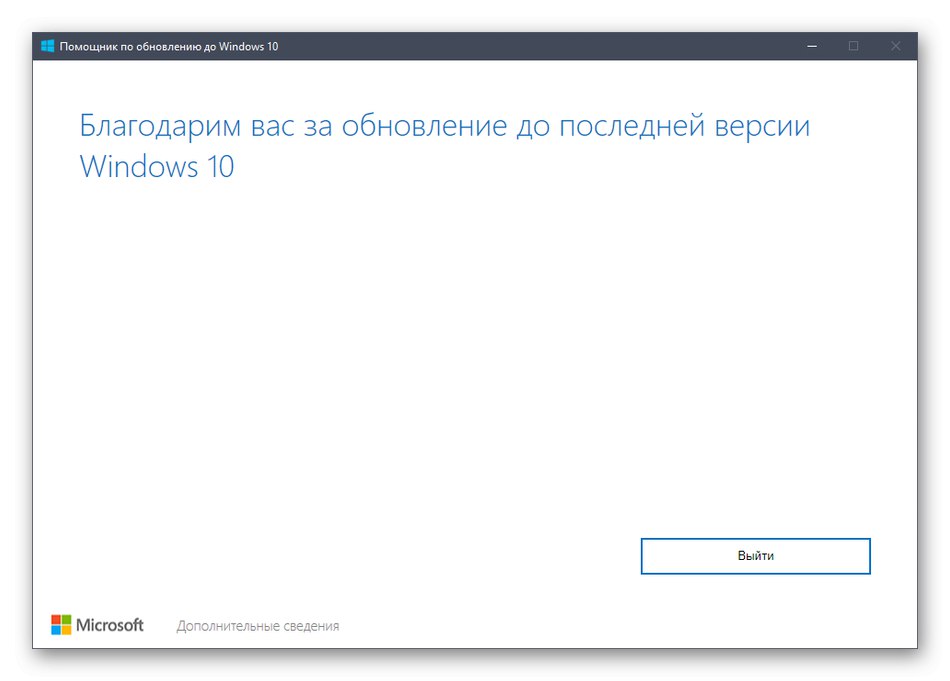
Ak sa nájdu nejaké aktualizácie, dostanete nielen príslušné upozornenie - na obrazovke sa tiež zobrazí krátke zhrnutie, ktoré informuje o novinkách prítomných v zhromaždení. To vám umožní vedieť, čo môžete od novej verzie OS očakávať ešte pred inštaláciou. Ďalej začneme kontrolovať kompatibilitu počítača s najnovšou aktualizáciou, aby počas fázy inštalácie nedochádzalo k problémom, ktoré by v budúcnosti mohli viesť k nutnosti zavedenia prostredia na obnovenie a manuálneho vrátenia posledných zmien. Potom začne príprava a sťahovanie súborov, čo bude nejaký čas trvať.
Stiahnite si upgrade na Windows 10 z oficiálnych webových stránok
Analogicky s predchádzajúcim softvérom odporúčame prečítať si naše samostatné pokyny, aby ste pochopili princíp aktualizácie prostredníctvom aktualizácie na Windows 10.
Viac informácií: Inovácia systému Windows 10 na najnovšiu verziu prostredníctvom aktualizácie systému Windows 10
Winaero tweaker
Winaero Tweaker je multifunkčný softvér, ktorý umožňuje pohodlnejšie meniť rôzne nastavenia OS. Každý parameter jednoducho ovládate prostredníctvom grafickej ponuky, pričom aplikácia automaticky upravuje kľúče databázy Registry alebo ďalšie systémové súčasti systému Windows 10. Téme tohto článku zodpovedá samostatná funkcia, ktorej podstatou je presunutie tlačidla na správu aktualizácií do kontextovej ponuky. Dirigent. Na snímke obrazovky nižšie "Aktualizácia systému Windows" je zvýraznená a k samotnej aktivácii procesu dôjde začiarknutím políčka oproti príslušnej položke.
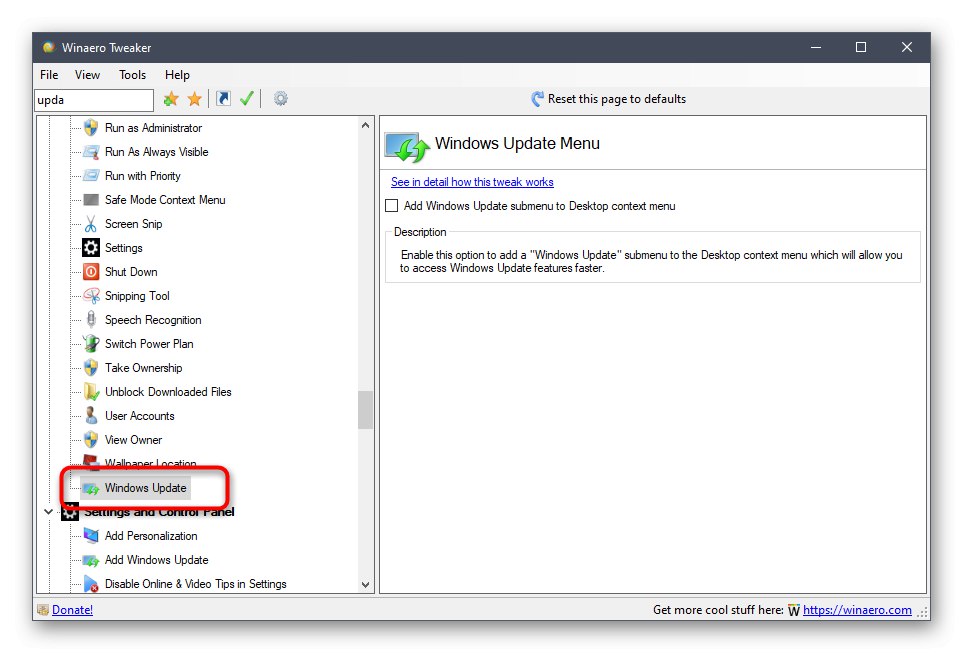
Táto možnosť kontroly aktualizácií je vhodná, ak nie ste spokojní so štandardnou metódou, že musíte prejsť do časti Nastavenia a vykonať niekoľko ďalších manipulácií, aby ste mohli začať vyhľadávať aktualizácie. Teraz kliknite pravým tlačidlom myši na prázdne miesto na pracovnej ploche a prejdite priamo na správu aktualizácií, kde budete tráviť minimum času a úsilia.
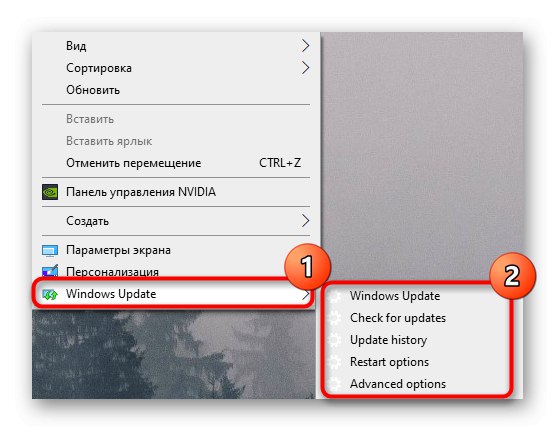
Ak nie ste s touto možnosťou spokojní, zakážte ju rovnakým spôsobom, ako ste ju aktivovali ovládaním stavu položky v ponuke Winaero Tweaker. Zvyšok zoznamu funkcií Winaero Tweaker nájdete na oficiálnych webových stránkach vývojára, kde nájdete informácie o ďalších výhodách tohto riešenia pri nastavovaní operačného systému.
Stiahnite si Winaero Tweaker z oficiálnej webovej stránky
Windows Update MiniTool
Na pokročilú správu aktualizácií operačného systému je určený nástroj tretej strany s názvom Windows Update MiniTool.V ňom nájdete zoznam nainštalovaných aktualizácií, medzi ktorými budú skryté, môžete sledovať celú históriu inštalácií a skontrolovať čerstvé balíčky. V rámci tohto materiálu nás zaujíma hľadanie a inštalácia najnovších aktualizácií vo Windows Update MiniTool. Pri prvom spustení softvéru sa spustí kontrola prostredníctvom jednej z dostupných aktualizačných služieb a na obrazovke sa zobrazia informácie o tom, či je možné niečo konkrétne nainštalovať teraz.
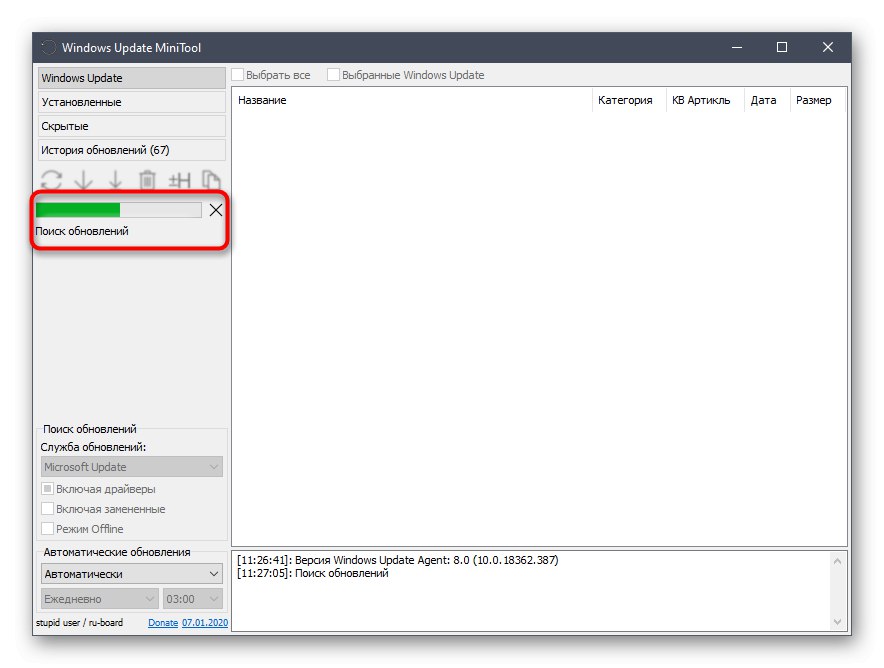
Otvára sa prístup k podrobnejším informáciám o každej zmene a je tiež možné niektoré z nich ignorovať vynechaním inštalácie. Windows Update MiniTool podporuje nastavenie automatickej kontroly aktualizácií. Nastavte plánovač úloh na konkrétny čas tak, aby začal skenovať a okamžite nainštaloval nájdené komponenty. Lokalizácia do ruštiny je tu plne implementovaná, takže by nemali byť problémy s porozumením položkám ponuky.
Stiahnite si Windows Update MiniTool z oficiálnych webových stránok
WAU manažér
WAU Manager funguje v podstate rovnakým spôsobom, ale má trochu inú sadu nástrojov. Aktualizácie môžete začať vyhľadávať v reálnom čase stlačením iba jedného tlačidla alebo môžete nastaviť optimálny plán: skenovanie sa napríklad uskutoční v čase, keď počítač nikto nepoužíva. Ďalej je nastavené, či hľadanie ovplyvní ovládače, softvér, alebo je zamerané iba na zisťovanie aktualizácií systému.
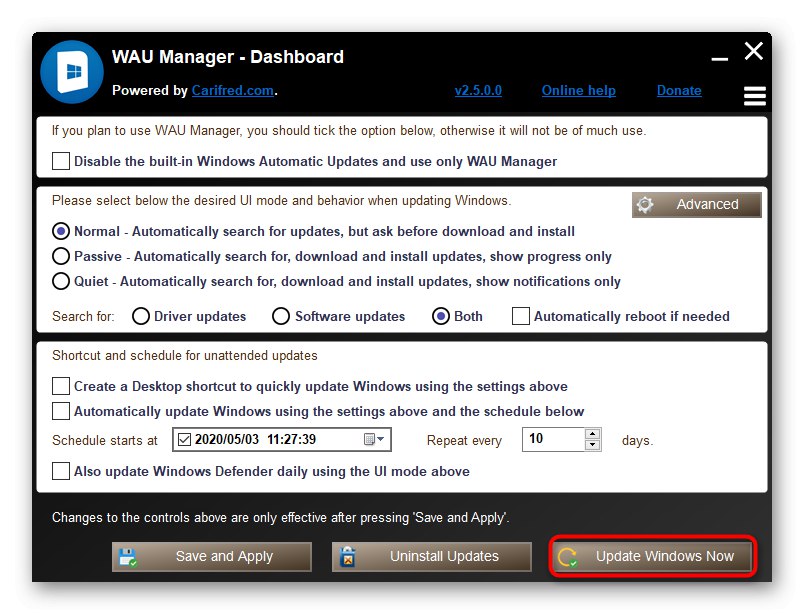
Ak je to potrebné, otvorte sekciu so všetkými najnovšími aktualizáciami, zobrazte zoznam s nimi a získate podrobné zhrnutie. Odtiaľ sa tiež odinštalujú. Ak potrebujete jednoducho deaktivovať Windows Update 10, urobte to tak, že nainštalujete iba jedno začiarkavacie políčko a potom zmeny uložíte. WAU Manager je distribuovaný bezplatne, ale nie je v ňom ruský jazyk, takže s každou položkou sa budete musieť vysporiadať sami.
Stiahnite si WAU Manager z oficiálnych webových stránok
Na záver si všimneme, že sme hovorili iba o tých programoch, ktoré sú určené na inštaláciu aktualizácií systému, ale na internete existujú riešenia, ktoré sú zamerané na hľadanie aktualizácií ovládačov alebo nainštalovaných užívateľských programov. Ich zoznamy nájdete v ďalších článkoch na našej webovej stránke pomocou odkazov uvedených nižšie.
Viac informácií:
Softvér na aktualizáciu ovládačov na PC
Najlepšie programy na aktualizáciu programov